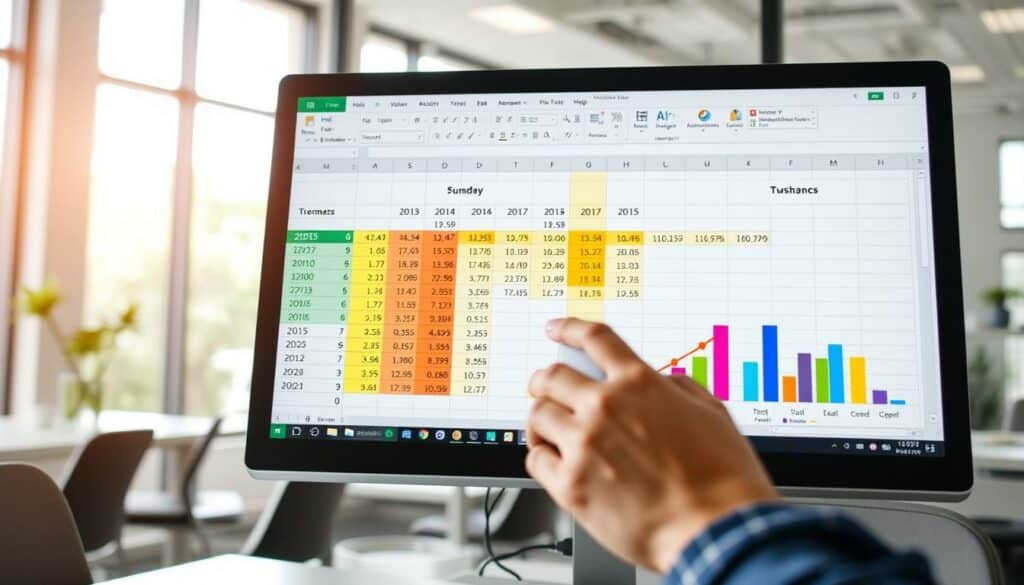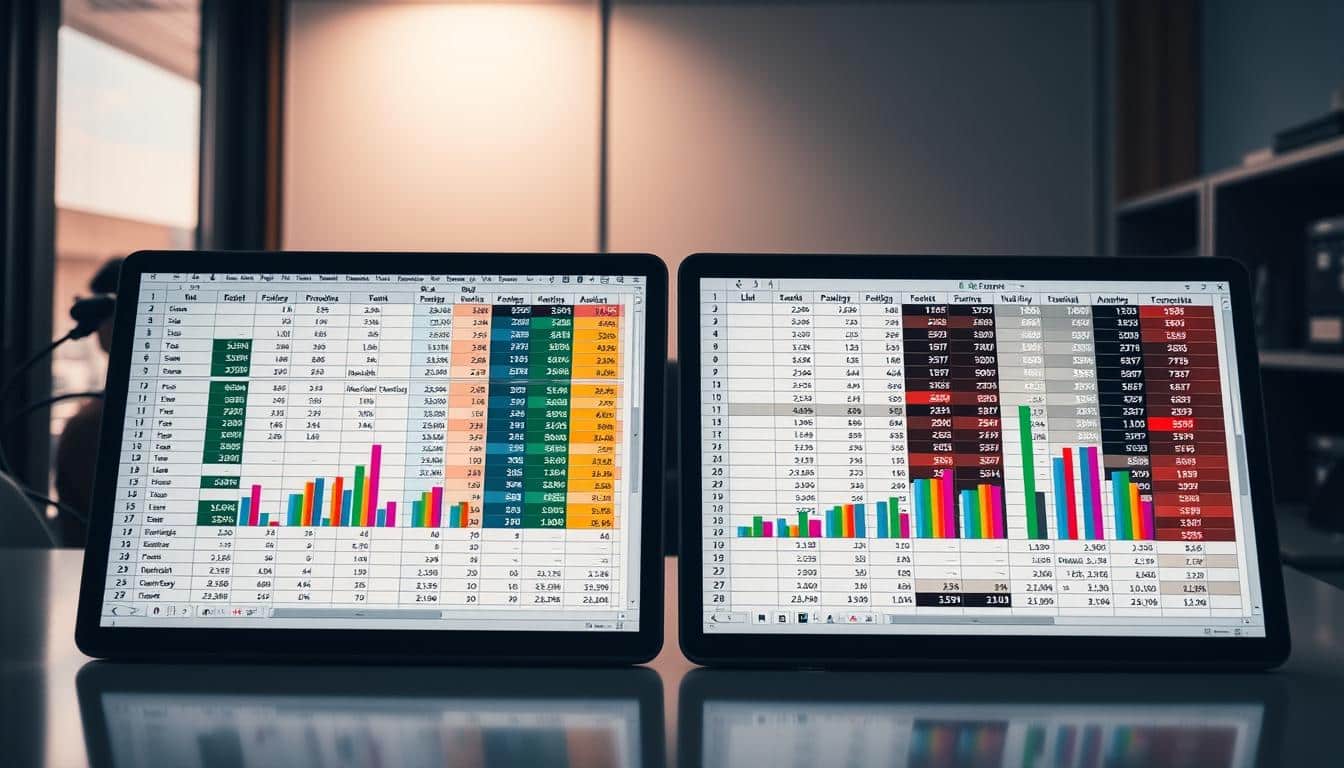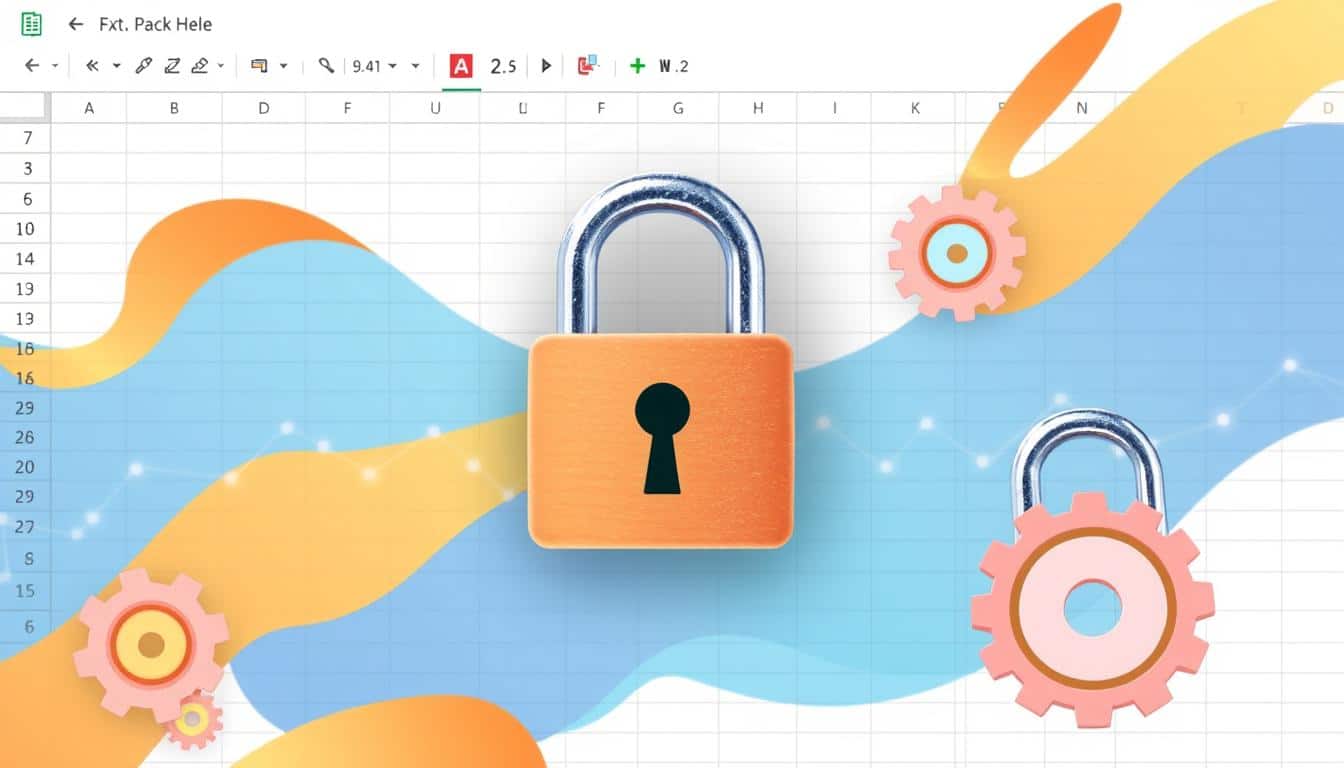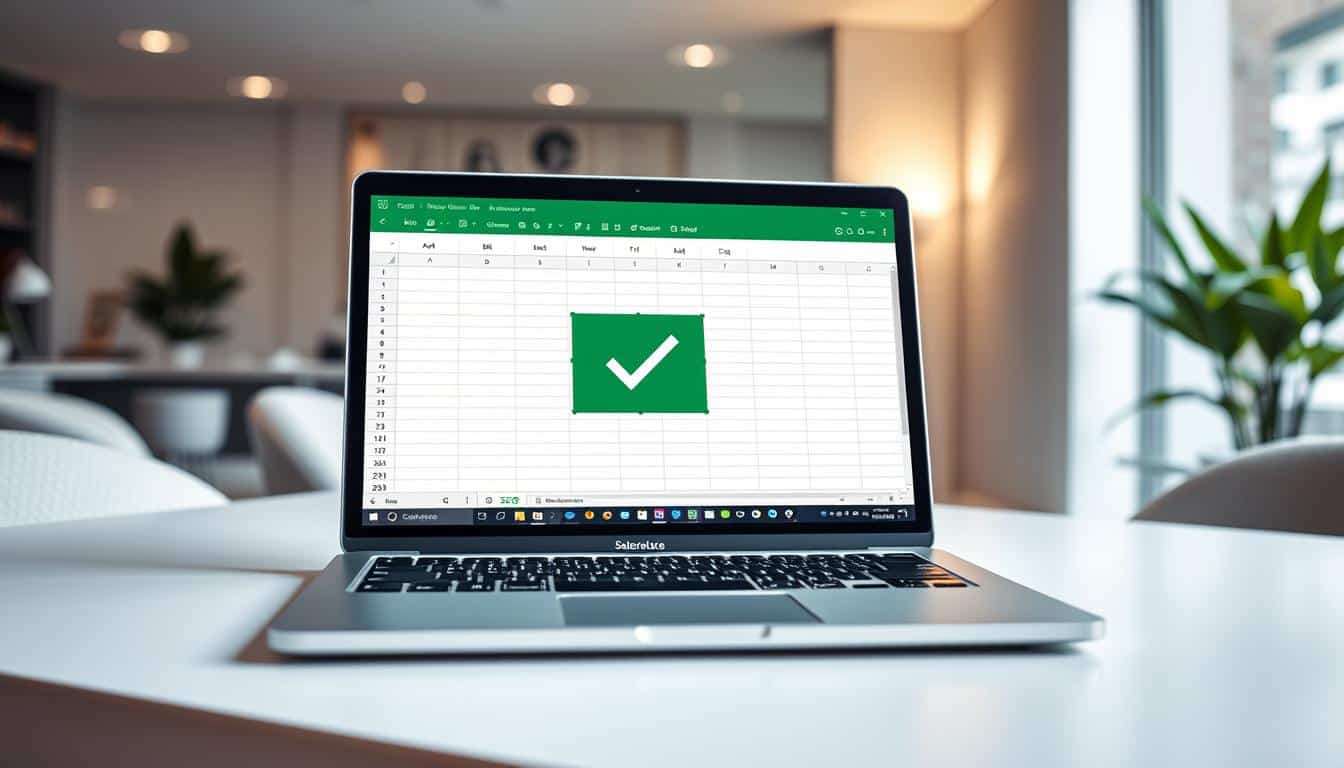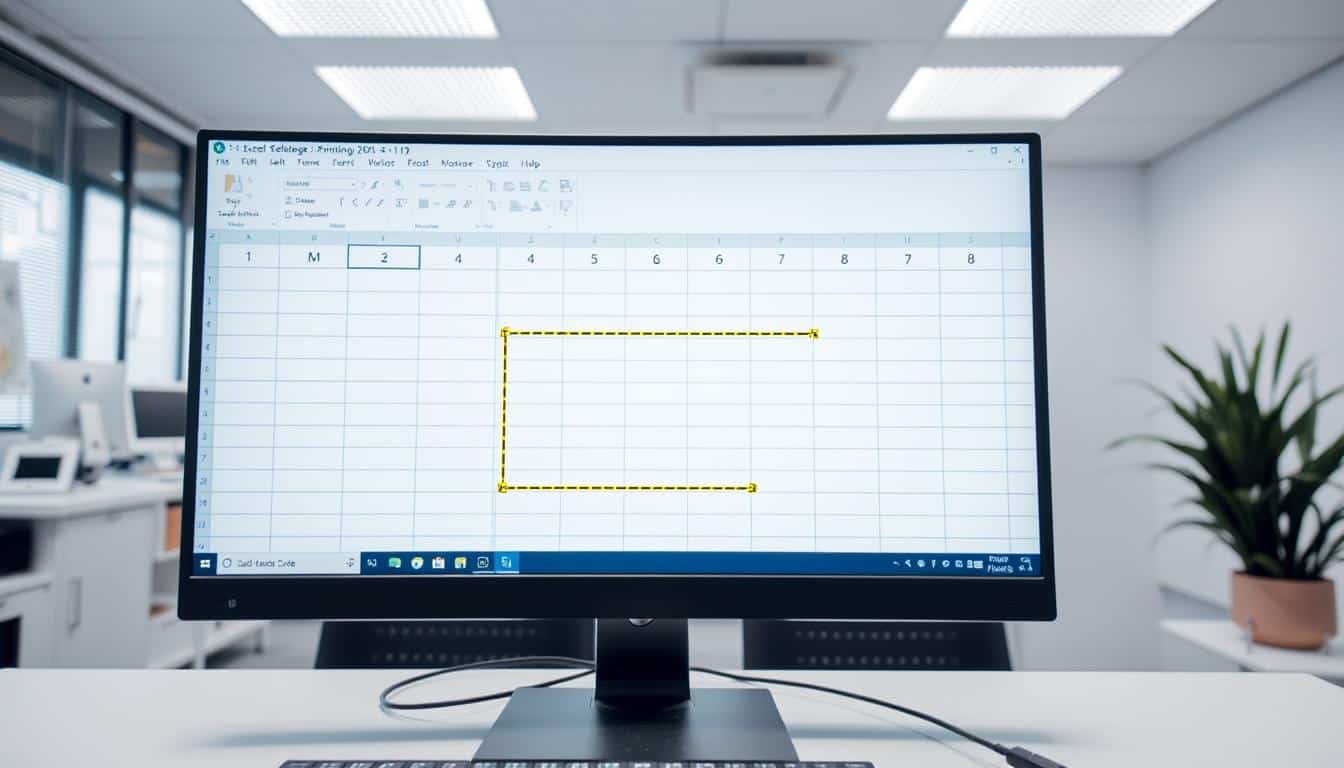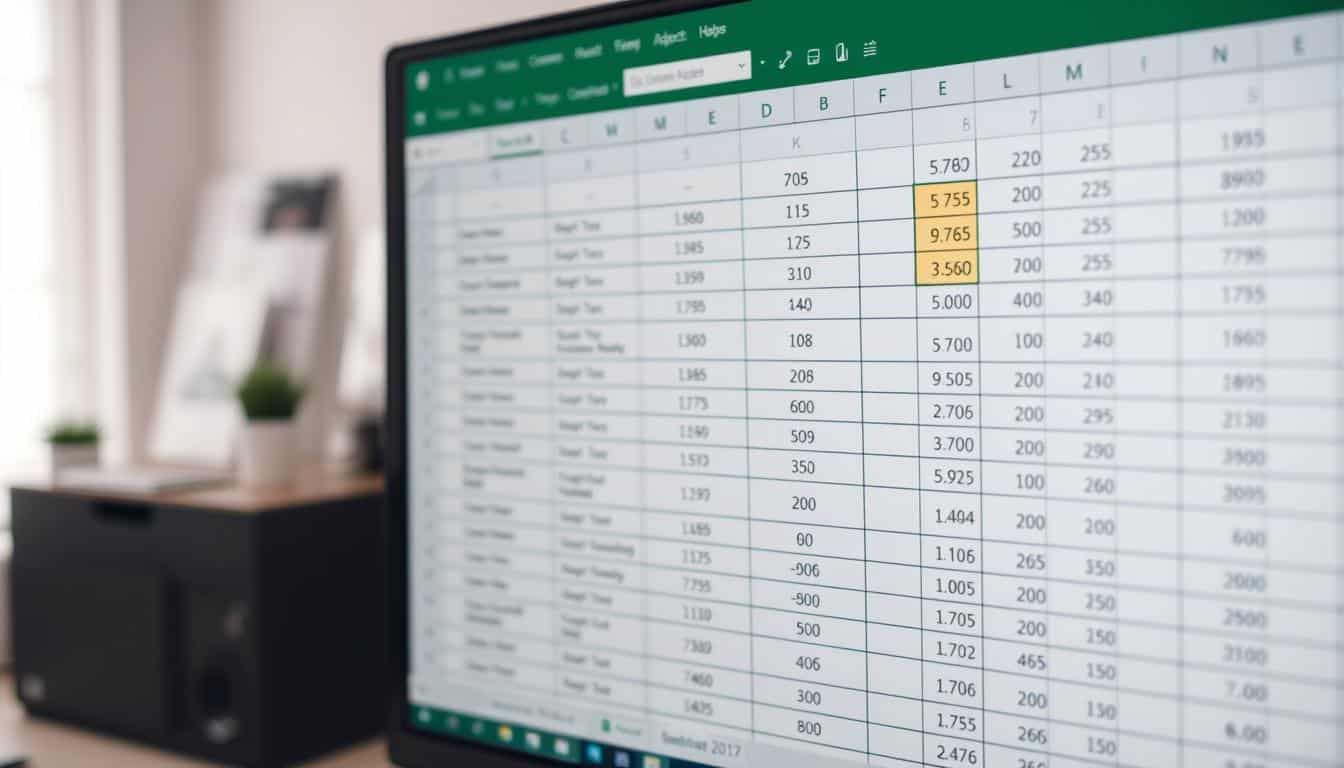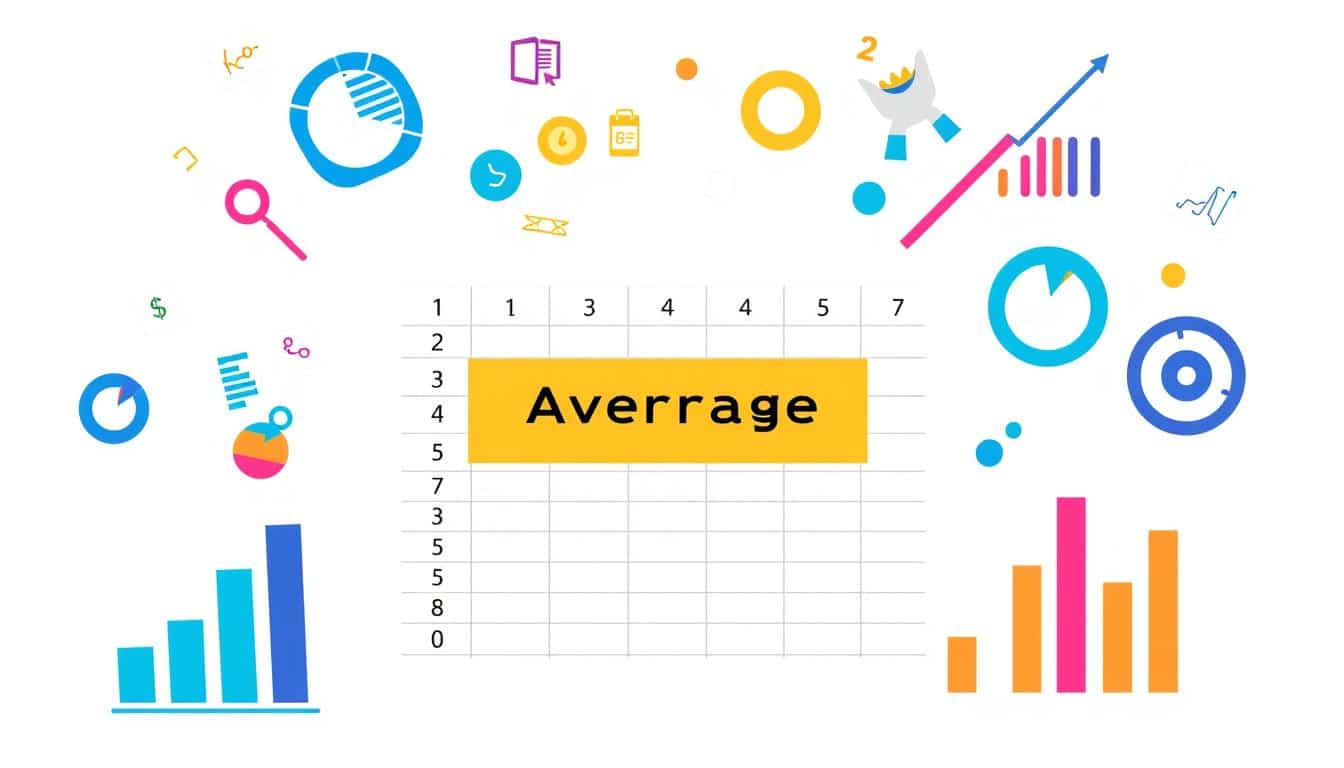Das Sortieren von Daten in Microsoft Excel ist eine Kerndisziplin im Bereich des effizienten Datenmanagements. Die Fähigkeit, Informationen schnell zu ordnen und zu analysieren, ist entscheidend für den geschäftlichen Erfolg. Dabei spielen die Excel Sortierfunktion und insbesondere die Anwendung von Datumsfiltern eine zentrale Rolle. Sie ermöglichen es, aus einem Datenmeer die relevante Information herauszufiltern und dank gezielter Daten organisation die eigene Arbeitsweise zu optimieren.
Ein kritischer Schritt in diesem Prozess ist die Sortierung von Datensätzen nach Datumsangaben. Sie ist ein Schlüssel zu präzisem und effizientem Arbeiten, da sie eine strukturierte Sicht auf Zeitabschnitte und Fristen ermöglicht. Das richtige Vorgehen bei der Sortierung nach Datum kann erheblichen Einfluss auf die Zeitersparnis und Übersichtlichkeit von Datentabellen ausüben. In diesem Zusammenhang ist es wichtig, die Potentiale der Excel Funktionen vollständig auszuschöpfen.
Die im folgenden Artikel beschriebenen Methoden erläutern, wie mithilfe der Excel Sortierfunktion eine konsistente und nachvollziehbare Hierarchie innerhalb der Datensätze erreicht werden kann. Nicht nur für den persönlichen Gebrauch, sondern auch im Teamkontext trägt ein diszipliniertes Vorgehen zu einer verbesserten Kommunikation und Datenhandhabung bei. Lassen Sie uns einen Blick darauf werfen, wie Datumsfilter sinnvoll eingesetzt werden können, um Ihre Arbeit in Excel auf das nächste Niveau zu heben.
Grundlagen der Datumsfunktionen in Excel
In Microsoft Excel spielen Datumswerte eine zentrale Rolle, besonders wenn es um die Organisation und Analyse zeitbezogener Daten geht. Die korrekte Handhabung und Formatierung von Datumsangaben kann dabei helfen, Arbeitsabläufe zu optimieren und die Datengenauigkeit sicherzustellen.
Verständnis von Datumswerten in Excel
Excel speichert Datumswerte als fortlaufende Zahlen, welche das Datum ab dem 1. Januar 1900 als Tag 1 darstellen. Dieses Format ermöglicht es, Datumsoperationen wie Addition und Subtraktion einfach durchzuführen. Die Umwandlung des Excel Datumsformats in lesbare Datumsanzeigen ist durch Formatierungsfunktionen direkt in Excel möglich.
Formate und Anpassung von Datumsangaben
Das Excel Datumsformat lässt sich leicht anpassen, um den unterschiedlichen internationalen Standards und persönlichen Präferenzen gerecht zu werden. Benutzer können aus einer Vielzahl von vordefinierten Datumsformaten wählen oder eigene benutzerdefinierte Formate erstellen, um spezifische Anforderungen zu erfüllen.
Automatisches Ausfüllen von Datumsreihen
Mit der AutoAusfüllen-Funktion können Nutzer effizient Datumsreihen erstellen, was besonders nützlich ist, um Zeitpläne, Kalender oder andere sequenzielle Datensätze zu generieren. Einfach das Startdatum eingeben, die Zelle auswählen und den Ausfüllgriff über den gewünschten Zellenbereich ziehen.
| Datum | Tag | Anmerkung |
|---|---|---|
| 01.01.2023 | Sonntag | Neujahr |
| 02.01.2023 | Montag | Erster Arbeitstag |
| 03.01.2023 | Dienstag | Routine |
Sortieroptionen in Excel
Excel bietet robuste Sortierfunktionen, die es ermöglichen, Daten nach unterschiedlichen Kriterien zu ordnen. Besonders für Datumsangaben gibt es gezielte Methoden, wie die aufsteigende Sortierung und die absteigende Sortierung, sowie die Möglichkeit, benutzerdefinierte Sortierungen zu erstellen.
Aufsteigende vs. absteigende Sortierung
Die aufsteigende Sortierung ordnet Daten von den frühesten bis zu den spätesten Daten, was besonders nützlich ist, wenn man Entwicklungen oder Trends über die Zeit hinweg analysieren möchte. Im Gegensatz dazu, stellt die absteigende Sortierung Daten vom neuesten zum ältesten Datum dar, was hilfreich sein kann, um die neuesten Daten schnell zu erfassen.
Benutzerdefinierte Sortierung erstellen
Excel erlaubt auch das Erstellen einer benutzerdefinierten Sortierung, bei der Nutzer spezifische Regeln festlegen können. Dies kann besonders vorteilhaft sein, wenn Daten in einer nicht-standardisierten Reihenfolge geordnet werden müssen, die durch herkömmliche aufsteigende oder absteigende Sortierungen nicht abgedeckt werden.
| Sortiermethode | Vorteile | Anwendungsszenario |
|---|---|---|
| Aufsteigende Sortierung | Erlaubt eine chronologische Analyse | Überwachung von Wachstumstrends über Zeit |
| Absteigende Sortierung | Schneller Zugriff auf die aktuellsten Daten | Überprüfung der neuesten Verkaufszahlen |
| Benutzerdefinierte Sortierung | Hohe Flexibilität bei speziellen Anforderungen | Sortierung nach Priorität oder spezifischen Kriterien |
Excel nach Datum sortieren
Um in Excel effizient Datumsfelder zu sortieren, ist es wichtig, die richtigen Excel Sortierungseinstellungen zu kennen. Eine gut durchdachte Sortierung anwenden kann Ihnen helfen, Ihre Daten besser zu organisieren und schneller auf wichtige Informationen zuzugreifen.
Datumsfelder sortieren in Excel erfordert nur einige einfache Schritte. Zunächst müssen Sie die Spalte auswählen, die die Datumsinformationen enthält. Anschließend klicken Sie auf den Reiter „Daten“ in der oberen Menüleiste und wählen die Option „Sortieren“.
In dem aufkommenden Dialogfenster können Sie die Sortierung anwenden, indem Sie spezifizieren, ob Sie die Daten aufsteigend oder absteigend sortieren möchten, basierend auf dem Datum. Diese Auswahl ist entscheidend für die Art und Weise, wie Ihre Datumsfelder organisiert werden.
- Wählen Sie die Spalte mit den Datumsangaben.
- Gehen Sie zum Menü „Daten“ und dann zu „Sortieren“.
- Legen Sie die Sortierrichtung fest (aufsteigend oder absteigend).
Diese Schritte ermöglichen eine präzise und nutzerfreundliche Sortierung Ihrer Datumsdaten, wodurch Sie effizienter arbeiten können. Durch systematische Anpassung Ihrer Excel Sortierungseinstellungen stellen Sie sicher, dass Ihre Daten stets übersichtlich und zugänglich sind.
| Schritt | Aktion | Einstellungen |
|---|---|---|
| 1 | Spalte wählen | Datumsfelder in der Tabelle identifizieren |
| 2 | Zum ‚Daten‘ Menü gehen | Option ‚Sortieren‘ auswählen |
| 3 | Sortierrichtung festlegen | Aufsteigend oder Absteigend |
Durch die Beachtung dieser Schritte und der Anwendung von gezielten Sortierungseinstellungen, bieten sich vielfältige Möglichkeiten, um Datumsfelder effizient in Excel zu verwalten und Ihre Arbeitsprozesse zu optimieren.
Filterfunktionen für datumsbasierte Datenanalysen
Die effiziente Nutzung von Filterfunktionen in Excel ermöglicht eine präzise Datenanalyse, insbesondere durch die Anwendung von Datumsfiltern. Diese Werkzeuge sind unerlässlich, wenn es darum geht, Datensätze innerhalb spezifischer Datumsbereiche zu untersuchen und Erkenntnisse daraus zu gewinnen.

Ein grundlegendes Verständnis der Datumsfilter ermöglicht es Nutzern, Daten nach festgelegten Zeitintervallen zu selektieren. So kann man beispielsweise Verkaufsdaten eines bestimmten Quartals isolieren oder Kundenaktivitäten innerhalb eines spezifischen Monats analysieren. Die Fragestellungen, die durch eine solche gefilterte Datenanalyse adressiert werden können, sind vielfältig und wertvoll für geschäftliche Entscheidungen.
- Filtern nach exakten Datumsangaben
- Einrichten von Datumsbereichen zur Analyse saisonaler Trends
- Verwendung von dynamischen Datumsfiltern zur fortlaufenden Überwachung
Die Handhabung dieser Filter ist direkt in Excel integriert und benötigt keine externen Plugins oder Tools. Durch die richtige Anwendung der Filterfunktionen lassen sich Daten nicht nur visuell ansprechender darstellen, sondern auch in einer Weise, die die Extraktion nützlicher Informationen und Einsichten fördert.
Arbeiten mit großen Datumsbereichen
Bei der Arbeit mit Excel stehen häufig große Datenmengen im Mittelpunkt, die effizient und korrekt sortiert werden müssen, um nutzbare Erkenntnisse zu liefern. Insbesondere das Sortieren von komplexen Datensätzen kann ohne die richtige Herangehensweise zeitaufwendig und fehleranfällig sein. Daher ist eine gezielte Performance Optimierung entscheidend.
Komplexe Datensätze sortieren
Die Datensortierung in Excel bei großen Datumsbereichen erfordert eine methodische Planung. Hier sind einige Schritte, wie Sie die Effizienz steigern können:
- Verwendung von Pivot-Tabellen zur besseren Übersichtlichkeit und schnelleren Analyse großer Datenmengen.
- Einsatz von bedingter Formatierung, um Trends und Muster leichter erkennbar zu machen.
- Anwendung von Filtern, um spezifische Daten schnell isolieren und sortieren zu können.
Leistungsoptimierung bei der Sortierung
Performance Optimierung ist besonders wichtig, wenn große und komplexe Datensätze verarbeitet werden. Hier einige Techniken zur Verbesserung der Leistung:
- Limitierung der gleichzeitig offenen Arbeitsblätter, um den Speicherverbrauch zu minimieren.
- Vermeidung von Volatilität durch Minimierung von dynamischen Funktionen wie OFFSET und INDIRECT.
- Aktivierung der manuellen Berechnungsoption in Excel, um die automatische Neuberechnung großer Datensätze zu kontrollieren.
| Optimierungstechnik | Beschreibung | Impact auf Performance |
|---|---|---|
| Indizierung | Erstellung von Indexspalten zur Beschleunigung der Suche und Sortierung | Hoch |
| Datenvalidierung | Einschränken von Datentypen und -werten zur Sicherstellung der Datenintegrität | Mittel |
| Speicherbereinigung | Regelmäßiges Löschen nicht benötigter temporärer und Cache-Daten | Mittel bis hoch |
Tipps zur Fehlervermeidung beim Sortieren nach Datum
Die korrekte Datensortierung in Excel kann herausfordernd sein, insbesondere wenn es um Datumsangaben geht. Fehler bei der Datensortierung können zu fehlerhaften Analysen und Entscheidungsfindungen führen. Dementsprechend ist eine sorgfältige Fehlerbehebung und effiziente Problemlösung in Excel von entscheidender Bedeutung. Hier finden Sie praktische Lösungsansätze zur Vermeidung typischer Fehler.
- Überprüfung des Datumsformats: Stellen Sie sicher, dass alle Datumsangaben im gleichen Format vorliegen, bevor Sie mit der Sortierung beginnen. Unterschiedliche Formate können zu inkorrekter Sortierung führen.
- Anwendung dynamischer Datenbereiche: Nutzen Sie dynamische Bereiche zur Datenverwaltung, um sicherzustellen, dass alle hinzugefügten Daten automatisch in die Sortierung einbezogen werden.
- Korrektes Setzen der Sortierkriterien: Definieren Sie klar, nach welchen Kriterien sortiert werden soll. Bei der Datensortierung ist die Spezifizierung von „ältesten zu neuesten“ oder „neuesten zu ältesten“ wichtig für die korrekte Ergebnisanzeige.
Durch die Beachtung dieser Schritte lassen sich viele gängige Probleme effektiv vermeiden und die Genauigkeit Ihrer Datenanalyse signifikant verbessern.
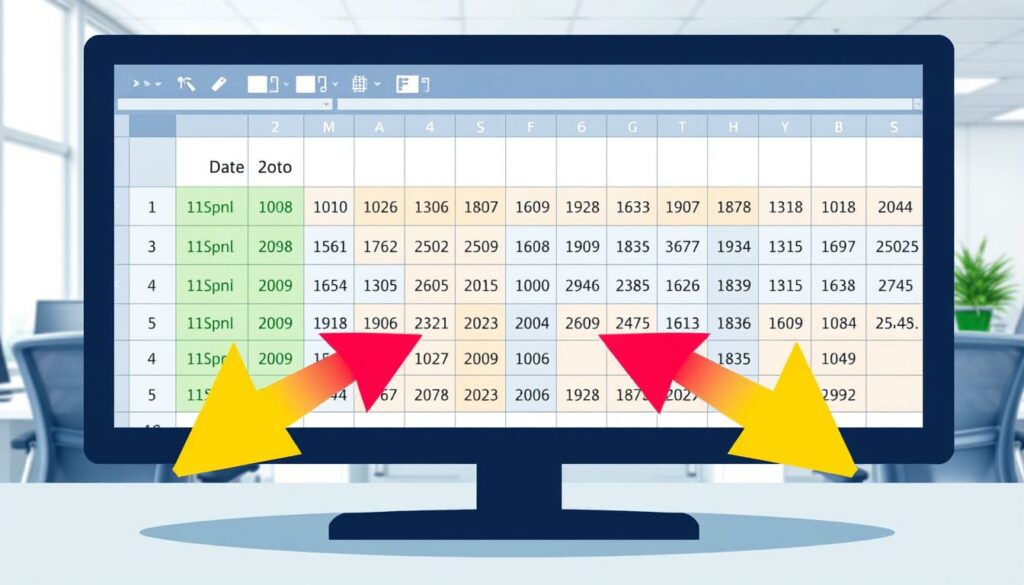
Fallbeispiele: Anwendungen der Datumsfunktionen im Geschäftsalltag
Die effiziente Nutzung von Datumsfunktionen in Excel stellt einen wesentlichen Bestandteil im Geschäftsalltag dar. Insbesondere in der Finanzdatensortierung und Inventarverwaltung zeigen Praxisbeispiele eindrucksvoll, wie Unternehmen durch das Sortieren nach Datum ihre Abläufe optimieren und Zeit sparen.
Sortierung von Finanzdaten
In der Finanzdatensortierung ermöglichen Datumsfunktionen eine präzise Überwachung und Analyse von Finanztransaktionen über verschiedene Zeiträume. Durch die Anwendung spezifischer Sortierungsmethoden können Finanzteams effektiv Trends erkennen, Budgetübersichten erstellen und zukünftige Finanzströme prognostizieren. Hierdurch wird eine grundlegende Transparenz im finanziellen Management gewährleistet, die für strategische Entscheidungen im Unternehmen unerlässlich ist.
Verwaltung von Inventarlisten nach Datum
Die präzise Inventarverwaltung gehört zu den kritischen Aufgaben in vielen Branchen. Mit den Datumsfunktionen lässt sich das Inventar nach Eingangs- und Ausgangsdatum sortieren, was zu einer verbesserten Lagerhaltung führt. Dies erleichtert die Verwaltung von Lagerbeständen, minimiert Überbestände und fördert eine effizientere Nachbestellung und Ressourcenplanung.
Erweiterte Techniken für die Datumsfilterung in Excel
Um das Excel Datenmanagement auf die nächste Stufe zu heben, spielen fortgeschrittene Filter eine wesentliche Rolle. Insbesondere wenn es um den Umgang mit komplexen Datumsbereichstechniken geht, bieten sich tiefergehende Funktionen an, die Benutzern erlauben, ihre Daten mit höherer Genauigkeit zu analysieren und zu organisation. In diesem Abschnitt fokussieren wir uns auf die Verfahren, die eine umfassende und präzise Filterung datumsbasierter Daten ermöglichen. Diese Verfahren erleichtern die schnelle Extraktion relevanter Informationen und unterstützen Anwender dabei, klare Einblicke in ihre Datensätze zu gewinnen.
Die Anwendung von Datumsbereichstechniken in Excel umfasst unter anderem die Verwendung von dynamischen Datumsbereichen in Verbindung mit Pivot-Tabellen. Dadurch können sich die Benutzer auf Daten konzentrieren, die innerhalb eines bestimmten Zeitraums liegen, ohne manuell nach jedem Datum suchen zu müssen. Des Weiteren erlauben fortgeschrittene Formeln und Funktionen wie die KOMBINATION der Bedingten Formatierung mit Datumsfiltern eine intuitive Visualisierung von Zeitabschnitten, die besondere Aufmerksamkeit erfordern, wie etwa ablaufende Fristen oder saisonale Trends.
Nicht zuletzt ist die Verwendung von benutzerdefinierten Filtern mit logischen Operatoren wie „größer als“, „kleiner als“ und „zwischen“ essenziell für komplexe Excel Datenmanagementaufgaben. Solche Filter ermöglichen es, Datensätze intuitiv nach spezifischen Zeitpunkten oder Perioden zu segmentieren, was für die Fortschritte und den Erfolg zahlreicher Geschäfts- und Analyseprozesse entscheidend ist. Mit diesen erweiterten Techniken wird der Datumsfilter in Excel zu einem mächtigen Werkzeug, das weit über die grundlegenden Sortier- und Filterfunktionen hinausgeht.
FAQ
Wie kann ich in Excel Daten effizient nach Datum sortieren?
Um Daten nach Datum zu sortieren, wählen Sie zuerst die Zelle mit dem Datum, klicken Sie dann auf den Datumsfilter und wählen Sie die gewünschte Sortierfunktion. Sie können Daten aufsteigend oder absteigend nach Datum ordnen und die Sortierung nach weiteren Kriterien wie etwa dem Wochentag oder dem Monat anpassen, um ein effizientes Datenmanagement zu gewährleisten.
Wie funktionieren Datumsformate und die Anpassung von Datumsangaben in Excel?
Excel speichert Datumsangaben intern als Zahlen und erlaubt eine vielseitige Anpassung des Anzeigeformats. Um Datumsformate zu ändern, markieren Sie das entsprechende Datum, gehen auf „Zellen formatieren“ und wählen unter „Datum“ das gewünschte Format aus. So können Datumswerte in der bevorzugten Schreibweise dargestellt werden.
Was ist der Unterschied zwischen aufsteigender und absteigender Sortierung in Excel und wie erstelle ich eine benutzerdefinierte Sortierung?
Die aufsteigende Sortierung ordnet Daten von älteren zu neueren Datumswerten, während die absteigende Sortierung von neueren zu älteren Daten sortiert. Für eine benutzerdefinierte Sortierung gehen Sie auf das Menü „Daten“ und wählen „Sortieren“. Hier können Sie Kriterien hinzufügen oder entfernen und die Reihenfolge nach Ihren Bedürfnissen anpassen.
Wie wende ich die Sortierungseinstellungen speziell für Datumsfelder in Excel an?
Um Datumsfelder zu sortieren, markieren Sie die Zellen mit den Daten, navigieren Sie zum Reiter „Daten“ und klicken Sie auf „Sortieren“. Hier können Sie auswählen, ob Sie aufsteigend oder absteigend sortieren möchten. Sie können auch über „Sortieroptionen“ die Sortierung für Zahlen, Text oder Daten festlegen.
Wie nutze ich Filterfunktionen in Excel für datumsbasierte Datenanalysen?
Um Excel-Filterfunktionen für Datenanalysen zu nutzen, klicken Sie auf den Pfeil im Zellenkopf des Datumsfeldes und wählen „Filtern“. Danach können Sie bestimmte Datumsbereiche auswählen und einschränken, um nur die relevanten Daten anzuzeigen. Diese Funktion ist besonders nützlich für die Analyse von Datensätzen in spezifischen Zeitintervallen.
Wie gehe ich bei der Sortierung von großen Datumsbereichen vor, um die Performance zu optimieren?
Bei großen Datumsbereichen sollten Sie darauf achten, unnötige Berechnungen und Funktionen zu reduzieren. Nutzen Sie Datenfilter und setzen Sie auf Pivot-Tabellen, um Daten zusammenzufassen und die Übersicht zu bewahren. Sollten Sie dennoch Leistungsprobleme feststellen, kann es hilfreich sein, die Daten temporär in kleinere Segmente aufzuteilen.
Was sind die häufigsten Fehler beim Sortieren nach Datum in Excel und wie kann ich sie vermeiden?
Häufige Fehler umfassen falsche Datumsformate und unvollständige Datumsangaben. Um diese zu vermeiden, stellen Sie sicher, dass alle Daten im gleichen Format vorliegen und überprüfen Sie, ob alle Felder korrekt ausgefüllt sind. Es empfiehlt sich auch, die Excel-Datenerkennung zu nutzen und ungewöhnliche Datumsangaben manuell zu überprüfen.
Können Sie Beispiele nennen, wo die Sortierung nach Datum in Excel im Geschäftsalltag angewendet wird?
Ja, die Sortierung nach Datum wird häufig bei der Analyse von Finanzdaten, wie Kreditverläufen oder Absatzentwicklungen, sowie bei der Verwaltung von Inventarlisten verwendet, um beispielsweise Ablaufdaten von Produkten zu überwachen oder die Lagerrotation effizient zu gestalten.
Welche erweiterten Techniken für die Datumsfilterung stehen in Excel zur Verfügung?
Fortgeschrittene Techniken umfassen das Einrichten von dynamischen Datumsfiltern durch Formeln sowie die Verwendung von Datenslicern in Pivot-Tabellen, um schnell und flexibel durch große Datensätze zu navigieren. Ebenso können spezielle Filter wie jene für Quartale oder Monate helfen, Datumsbereiche präzise zu analysieren.